- 软件大小:588KB
- 软件语言:中文
- 软件类型:国产软件
- 软件类别:免费软件 / 系统其它
- 更新时间:2023-03-24 14:30
- 运行环境:WinAll, WinXP
- 软件等级:

- 软件厂商:
- 官方网站:http://www.downcc.com/

2.35M/中文/5.0
487KB/中文/10.0
1.50M/中文/10.0
1.19M/中文/10.0
530KB/中文/0.0
一键隐藏精灵是一款非常好用的窗口辅助工具,使用该软件用户可以快速的隐藏窗口,还可以对窗口提醒信息进行设置,功能非常强大,需要的朋友欢迎来绿色资源网下载!
一键隐藏精灵是一个快速隐藏系统窗口的工具,使用它可以瞬间隐藏系统中的所有窗口,如qq、网页、游戏窗口、桌面图标、任务栏等;可以选择不隐藏哪些窗口;可以隐藏的同时使系统静音。
程序提供两种隐藏方法:一种是键盘隐藏,默认热键为Win+F12,可以根据自己的习惯进行设置;另一种是鼠标隐藏,有中键隐藏和左右键隐藏两种方式可选。
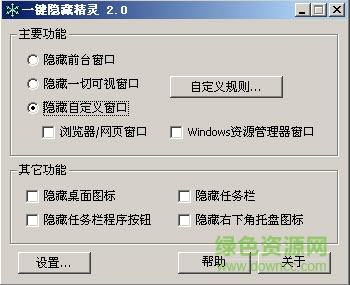
一.4种隐藏方式
隐藏前台窗口:只隐藏当前活动窗口,而不管其它任何窗口。
隐藏一切可视窗口:隐藏系统所有窗口,包括软件自身窗口在内。
隐藏自定义窗口:可以自己选择要隐藏哪些类型的窗口。
其它模式:可选择特殊效果。
1.桌面模式:显示为普通桌面背景色。
2.黑屏模式:用于锁屏,鼠标键盘不可操作。
3.蓝屏模式:用来模拟一个蓝屏状态,鼠标键盘不可输入。
4.自定义图片:可选择一张图片作为背景显示,选中“允许自动或手动更换图片”以后,可以用鼠滚动或方向键浏览同目录下的图片,并且每10秒自动切换一次,更换后的图片会自动保存。
二.自定义规则
1.可以选择隐藏哪些窗口和不隐藏哪些窗口,单击“编辑规则”按钮打开编辑规则窗口,新建一个规则,在规则栏中选择“隐藏”或“排除”,在类型一栏中选择类名、标题或程序,然后输入窗口标题、类名或程序名即可。排除指当选择“隐藏一切可视窗口”类型时,被排除在外不被隐藏的窗口;隐藏是指当选择“隐藏自定义窗口”类别时,将要隐藏的窗口。如果不知道一个窗口的类名,可以选中“自动捕获前台窗口”,同时在类型中选择类名,然后单击目标窗口使其位于前台,这时该窗口的类名将自动显示出来。
2.选择隐藏自定义窗口后,下面会有两个选项:浏览器和网页窗口与Windows资源管理器窗口,选中的话将同时隐藏它们。浏览器窗口只支持IE和360浏览器,要添加更多的话可以编辑自定义规则。
3.可以使用记事本编辑HideRules.ini文件,1代表启用,0代表禁用,Y表示隐藏,N表示排除,C代表类名,T代表标题,P代表程序,中间用减号分隔,最后一项是具体的窗口标题/类名/程序。比如“1-Y-C-notepad”表示隐藏类名为Notepad的窗口并且启用,“0-N-T-你好”表示不隐藏标题为你好的窗口并且禁用,类名和程序名不分大小写,标题必须区分。
4.规则支持通配符,*代表任意个字符,1个?代表1个字符。有些窗口的类名是会变的,比如暴风影音窗口,它类名后面几个字符是不固定的,但是前面的相同,所以后面几位可以用一个*或几个?代替。
5.启用和禁用。在编辑规则窗口中,选择项目前面的对号表示启用这个规则,取消的话表示禁止这个规则,改变选择后需要关闭编辑窗口才能生效。这个功能用于临时禁用某个窗口。
三.其它功能
有四个选项:隐藏桌面图标、隐藏任务栏、隐藏任务栏程序按钮和隐藏右下角托盘图标。选择后隐藏的同时也会连同这些特殊窗口一并隐藏。
四.设置
1.单击设置按钮会打开程序设置,开启键盘隐藏功能后,可以选择主控制热键;开启鼠标隐藏功能后,可以选择用鼠标键来隐藏;开启禁用鼠标显示功能,鼠标将只能执行隐藏而不能恢复显示,而必须用键盘来恢复操作。
2.其它
任务栏显示图标:指右下角的图标,默认是显示的。
随系统启动:可以在系统运行时跟着运行
隐藏时静音:隐藏同时暂停一切声音
使用声音效果:隐藏和显示窗口时的音效。
隐藏进程托盘图标:在隐藏窗口的同时隐藏同一进程的任务栏托盘按钮。
精灵运行后立即隐藏:运行软件后直接执行隐藏操作。
恢复窗口后退出精灵:恢复窗口后直接退出软件,用于屏保。
开启自动隐藏功能:在多长时间之内没有鼠标和键盘动作后执行隐藏。
开启热键切换隐藏方式:使用Ctrl+1~7热键来改变七种隐藏方式。
3.精灵设置
热键:显示/隐藏软件主窗口的默认热键为:Ctrl+Shift+Alt+Esc,可以进行更改。另外,主窗口在最小化后会自动隐藏。
密码:用于设置恢复窗口时的密码、查看精灵窗口管理器的密码以及启动本软件或显示软件窗口的密码。
4.启动参数
/m参数:若以/m参数启动时将不显示主窗口,而是以后台方式运行。若要始终以后台方式启动本软件,请在桌面建一个快捷方式,在快捷方式目标栏最后面添加“ /M”即可(不含双引号)。
/x参数:以安全模式启动本软件。若同时设置了运行后隐藏与恢复后退出两个选项,则可能无法查看主界面以及进行其它设置,这时便可以以这种方式运行,/X模式会忽略运行后隐藏、恢复后退出和自动隐藏三个选项。
5.窗口管理器
窗口管理器用于查看当前系统所有窗口,默认只显示普通窗口,要显示所有窗口可在右键菜单中选择“列出所有窗口”。这个功能主要用于恢复被隐藏的窗口,恢复时只需从右键菜单中选择“显示窗口”即可。
6.临时隐藏窗口
根据句柄显示或隐藏某个窗口。在精灵窗口管理器中,右击一个窗口选择设置临时热键,然后选择热键后确定即可,删除热键的话选择取消热键。需要注意的是临时热键不能与软件其它热键相同,否则将无法被正常执行;退出软件后所有热键自动失效;临时热键是全局热键,在任何状态都可使用。
五.需要注意
1.隐藏前台窗口对本软件无效
2.在操作或设置本软件时最好不要使用热键
3.按两次热键为一个完整动作,有时可能没有符合条件的窗口,但是程序依然会执行,所以必须按两次返回以后才能继续隐藏其它窗口,隐藏后在主界面会有一个“Hide Mode”的标识符显示。
4.程序退出后被隐藏的窗口将无法恢复,这时可以运行本软件并打开窗口管理器找到它并显示出来。
六.举例
1.隐藏全部系统窗口,但是不隐藏Word窗口:新建一个规则,选择“类名”和“排除”,在文本框中输入Word的类名Opusapp,确定即可,如果不知道类名,可以选中“类名”框和选中“自动捕获前台窗口”,再单击Word窗口使其处于前台,这样软件便会自动收到Word的类名。软件中默认已经添加了排除Word窗口一项,其它的请自行添加。除此之外,也可以根据窗口进程来排除Word窗口,在新建规则窗口选择“程序”选项,然后输入Word的程序名winword.exe并选排除即可。
2.只隐藏所有的记事本窗口:同样的新建一规则,选择类名和隐藏,类名中输入Notepad,确定即可。这里选择类名是因为记事本窗口的类名是不变的,而标题文字则有可能不相同。由于窗口类名一般不变,所以隐藏或排除某类窗口尽量根据类名或者程序名来设置。
请描述您所遇到的错误,我们将尽快予以修正,谢谢!
*必填项,请输入内容